Cómo guardar el registro de llamadas en Android. ¿Cómo podemos hacer una copia de seguridad del registro de llamadas en Android? Transferir programas instalados
Como regla general, con el tiempo se acumula una gran cantidad de mensajes de texto, tanto recibidos como enviados, en un teléfono móvil. Pueden ser simples mensajes de texto SMS o mensajes multimedia que contengan fotos y vídeos.
¿Qué hacer si el usuario decide comprar un teléfono nuevo, pero quiere conservar todos los SMS? En este caso, es posible gracias a la configuración flexible del sistema operativo Android.
Si la copia habitual de datos, por ejemplo, archivos y carpetas en el sistema operativo Android, se realiza con unos pocos clics y esto no requiere la instalación de programas adicionales, entonces con los mensajes será un poco más complicado. Sin embargo, como muestra la práctica, ¡el usuario medio puede realizar la lista completa de acciones descritas sin ningún problema!
La transferencia de mensajes sólo es posible a través de aplicaciones especializadas, de las cuales, afortunadamente, hay bastantes en el servicio de Google. En este material veremos varias opciones.
Copiar mensajes con aplicaciones propietarias
Muchos fabricantes populares han lanzado su propio software especial para solucionar este problema. Si no encuentra el nombre de su dispositivo en la lista a continuación, le recomendamos pasar a la siguiente sección de nuestro artículo, que describe la aplicación universal SMS Backup & Restore. Puede funcionar en la mayoría de los dispositivos móviles.
- Motorola
- Samsung
- sony
Los desarrolladores de HTC Corporation han creado su propio producto de software que le permite copiar y transferir SMS de un dispositivo Android a otro. Estamos hablando de la aplicación HTC Transfer Tool. Con este programa, el usuario puede transferir no sólo mensajes, sino también calendarios, notas, contactos y mucho más de un dispositivo a otro con unos pocos clics. ¡El único inconveniente de la aplicación es que solo funciona en teléfonos inteligentes HTC!
La aplicación de LG se llama LG Backup. Con esta herramienta podrás transferir casi cualquier tipo de datos, desde calendarios y mensajes hasta datos multimedia. Sólo el teléfono inteligente que recibe datos debe tener instalado Android Jellybean o sistema operativo superior.
Motorola tiene un programa llamado Motorola Migrate para el sistema operativo Android, que está diseñado para transferir SMS y otros datos de un dispositivo a otro. Una vez más, la desventaja de la aplicación es que sólo se admiten dispositivos de este fabricante.
¡Ahora pasemos a los dispositivos de Samsung! El gran gigante complace a sus clientes con su propia aplicación para transferir mensajes, configuraciones, registros y otros datos. El programa Samsung Smart Switch se distribuye de forma gratuita en Google Play y se puede instalar en la mayoría de dispositivos de este fabricante. También es posible trabajar con dispositivos iPhone.
Los desarrolladores de Sony lanzaron recientemente su propio programa, Xperia Transfer Mobile, para copiar y transferir datos. Funciona no sólo con dispositivos Xperia sino también con otros teléfonos móviles. Se admiten casi todos los sistemas operativos móviles, a saber: Android, iOS, Windows Phone. Es posible transferir no sólo texto, sino también mensajes multimedia, configuraciones, fotos y vídeos, notas y otra información importante.
Un método universal: cómo copiar mensajes con SMS Backup & Restore
La aplicación SMS Backup & Restore está diseñada con un solo propósito: copiar y transferir SMS de un teléfono a otro para Android. Si no quiere perder el tiempo una vez más entendiendo el principio de trabajar con uno u otro programa descrito anteriormente, instale esta aplicación. Aquí todas las operaciones se realizan con unos pocos clics, independientemente del fabricante del smartphone y de la versión del sistema operativo.
Se admiten versiones de 1.5 a 5.0 y superiores. Los desarrolladores publican actualizaciones y corrigen errores constantemente.
Y así, para trabajar necesitarás hacer lo siguiente:
- Vaya al servicio Google Play y descargue la aplicación a su dispositivo.
- Permita la instalación y espere a que se complete la instalación. Lanzar el programa.
- Haga clic en "Copia de seguridad" para crear una copia completa de todos los mensajes en su teléfono.
- Transfiera la copia terminada a otro teléfono inteligente e ingrese al programa. Busque el elemento "Restaurar" allí y especifique la ruta al archivo. En unos minutos, la aplicación restaurará todos tus mensajes, con una lista completa de contactos y archivos adjuntos.
La aplicación se distribuye sólo con soporte para un idioma extranjero, pero el usuario medio podrá utilizarla sin mucho esfuerzo, ya que la interfaz tiene sólo unos pocos elementos de menú:
- Copia de seguridad: haga una copia de los mensajes.
- Restaurar: restaurar una copia de los mensajes.
- Eliminar copias de seguridad: elimina todas las copias de los mensajes.
- Eliminar mensajes: elimina todos los mensajes.
Si tiene muchas copias, puede utilizar la búsqueda integrada, que puede encontrar todas las copias en el sistema operativo Android en cuestión de segundos. ¡Los usuarios también tienen configuraciones en la propia aplicación! Los archivos se pueden guardar en XML y cargar en servicios en la nube, por ejemplo, desde Google o Mail para seguir trabajando.
Todos los mensajes se pueden ver en una computadora personal, el contenido se puede editar y se puede ver información sobre el remitente. También es posible configurar la copia automática a una hora programada, por ejemplo, cada semana.
¡Y ahora ya sabes cómo transferir SMS de Android a Android, utilizando diferentes programas y herramientas que están disponibles en el modo gratuito Google Play! No olvide crear periódicamente copias no solo de los mensajes, sino también de los contactos y, preferiblemente, de la configuración de Android. ¡Puedes leer instrucciones sobre esto en nuestro sitio web!
¿Existe un registro de llamadas en Android?
- toma tu teléfono Android y ve a la sección Teléfono;
- en el menú que se abre deberá seleccionar Diario;
- se abrirá una lista de llamadas (generalmente tanto llamadas salientes como entrantes juntas);
- seleccione la llamada cuya duración desea conocer (información de la llamada).
- eso es todo.
¡Por supuesto que sí! Todo depende del modelo de tu smartphone. O esta información está en la agenda, pulsa el botón para contestar la llamada (si la hay, claro). O puedes buscar el registro de llamadas en mi teléfono.
Hay un registro de llamadas en cualquier teléfono Android.
Para ver información sobre las llamadas, debe ir a la sección llamada teléfono y luego seleccionar la sección llamada registros. Aquí podrás ver información de todas tus llamadas: entrantes, salientes y no recibidas. Para obtener información sobre la fecha y la duración de la llamada, debe hacer clic en un suscriptor específico.
¿Por qué llovizna esta revista? No guarda la llamada y la fecha dice 21/07/2015, aunque hoy es 23/06/2015
Por supuesto, esta función existe en Android.
Vaya a la sección Teléfono. A continuación, verás secciones en la parte superior como: Teclado, Revistas, Favoritos, Contactos. Haga clic en la sección Revistas. A continuación verá llamadas entrantes (flecha verde), llamadas salientes (flecha roja). Haga clic en el suscriptor que necesita. A continuación verá información sobre la duración de la llamada, la fecha y hora de la llamada.
De hecho, en ocasiones, especialmente en los casos en los que recibes o realizas un gran número de llamadas, se hace necesario conocer su duración o profundizar en el registro de llamadas.
Te diré cómo encontrar una revista de este tipo en un teléfono Samsung Galaxy S3 con plataforma Android. Entonces:
Presione el botón Menú y luego Duración de la llamada.
Ahora puede consultar su historial de llamadas, incluida la hora de la última llamada, todos los números marcados y todos los recibidos. Además, al hacer clic en Registro de llamadas, verá información sobre cualquiera de las llamadas recibidas/enviadas. La información se almacena en la memoria durante bastante tiempo.
Para hacer esto, debe ir a la guía telefónica y desde allí a la sección de revistas. Los Android vienen en diferentes versiones, en versiones en las que luego debes ingresar a la sección de contactos y mirar la sección de registro de llamadas debajo (está ahí y puedes verla), y en el medio hay un botón de grupo. Pero en cualquier caso recibirás información sobre las llamadas.
Por supuesto que sí, yo personalmente tengo instalada la versión 2.3.1 de Android en mi teléfono.
Para ver qué llamadas se hicieron, voy a la guía telefónica, luego a los Registros, y ahí encuentro información de las llamadas que se hicieron.
También escriben sobre SMS.
Directorio telefónico (icono con un tubo verde) - registros - duración de las llamadas (salientes, entrantes) No vi el contador de transferencia de datos. Está en Opera mini.
Seguramente. Vaya al tubo verde y se le abrirán enormes oportunidades con respecto al historial de sus contactos, simplemente desplácese por las tablas, entre las que habrá un historial de llamadas, una guía telefónica y un teclado.
Puede averiguar la duración de las llamadas entrantes y salientes, la transferencia de datos en Android si abre el menú Teléfono en su teléfono celular, luego en este menú busca el Registro, luego de esta acción aparecerá una lista de todas las llamadas entrantes y salientes, todas lo que tienes que hacer es contestar la llamada que quieres saber sobre información sobre la duración, y pulsar en Información de llamada y verás todos los datos.
Buen día.
Por supuesto, una opción/función similar también está disponible en el no tan favorito sistema operativo Android.
Para conocer la duración de las llamadas (tanto entrantes como salientes), así como la transferencia de datos, debe seguir los siguientes pasos:
El Registro de llamadas es un tipo de registro que registra el registro de llamadas cada vez que recibe o realiza una llamada telefónica en su teléfono móvil. Si bien no es común transferir registros de llamadas, no está de más saber cómo hacerlo, ¿verdad? Bueno, en este artículo hablaremos sobre cómo transferir registros de llamadas de un teléfono Android a otro.
Al principio, para transferir registros de llamadas entre teléfonos Android, debes recurrir a una potente herramienta de transferencia de datos de terceros. Recomendamos aquí dr.fone – cambiar Destacado en la transferencia de datos entre todo tipo de teléfonos inteligentes. Esta herramienta le brinda la posibilidad de transferir registros de llamadas de un teléfono Android a otro de manera fácil y eficiente. En la siguiente parte, se proporciona una guía paso a paso para mostrarle cómo transferir el historial de llamadas de Android a Android. Si lo necesita, cambie a dr.fone - recuperación de aplicaciones sociales .
Para comenzar, primero descargue dr.fone en su computadora. Simplemente haga clic en el botón verde Descargar. Entonces sigamos adelante.
Paso 1: instale y ejecute esta herramienta en su computadora
Haga doble clic en el paquete EXE ( Paquete .DMG en Mac) instala dr.fone en tu computadora. Después de eso, inicie esta herramienta haciendo clic en el icono de su escritorio. Entonces aparecerá la ventana principal de esta herramienta de transferencia.
Paso 2: conecta tus dos teléfonos Android con la computadora
Conecte ambos teléfonos Android a su computadora usando dos cables USB. Una vez vinculados, esta herramienta los detectará y los mostrará en la interfaz principal. Verá uno de sus teléfonos como se muestra " Fuente" y otros " Destino“. Si desea borrar el teléfono de “Destino”, puede hacer clic en el botón “Borrar datos antes de copiar”. Además, puede intercambiar las ubicaciones de sus dos teléfonos presionando el botón rectangular "voltear", para poder transferir datos desde su nuevo teléfono Android al anterior.
Paso 3: Copiar registros de llamadas de Android a Android
De forma predeterminada, todas las etiquetas se seleccionan automáticamente. Para transferir solo registros de llamadas, debe eliminar la marca relativa a los elementos, a saber. contactos, música, vídeos, fotos, aplicaciones y mensajes de texto. Cuando todo esté completo, haga clic en " Inicio de la transmisión”iniciar la transferencia del registro de llamadas. No encienda ninguno de sus teléfonos hasta que se complete el proceso. En unos minutos el proceso debería estar terminado. Después de eso, puede hacer clic en "Aceptar" para cerrarlo.
¡Asombroso! Los registros de llamadas se transfirieron exitosamente al nuevo teléfono Android. Es realmente fácil, ¿no? Además, dr.fone switch es capaz de transferir datos entre Android, Symbian e IOS. Esta increíble herramienta soporta más de 7.000 dispositivos móviles.
Entonces, explore esta fantástica herramienta de transferencia de datos por su cuenta, simplemente descárguela ahora mismo. dr.fone – cambiar vale la pena intentarlo.
Todos los usuarios Dispositivos Android Conoce la importancia de crear. Operaciones de respaldo Sistema operativo, Incluido Ajustes si aplicaciones instaladas En él. Estas copias de seguridad se pueden crear utilizando Aplicaciones de Android Algunos dispositivos están habilitados de forma predeterminada, pero esta opción ( creando copias de seguridad) En el sistema. Una de las cosas que copia de seguridad completa para Android Inglaterra no registros de llamadas(Registros de llamadas salientes y entrantes), y es posible que algunos usuarios quieran hacer una copia de seguridad de ellos para poder restaurar los dispositivos suministrados cuando sea necesario (por ejemplo, para determinar si se realizaron y recibieron llamadas en un día determinado). Si estas interesado en hacer Registro de respaldo del operador en su dispositivo Android (de forma predeterminada, el registro del sistema para registrar 500 teléfonos fabricados o recibidos dispositivos), una de las aplicaciones que puedes utilizar es .
Copia de seguridad y restauración de registros de llamadas es aplicación gratuita que (como sugiere el nombre) permite a los usuarios Androide crear copias de seguridad del sitio web del registro de llamadas dispositivos previstos. Las copias de seguridad se crean en el formato XML y se puede guardar como Dispositivo de memoria y en nube(V servicios de almacén en línea). La aplicación permite cita Creación copia de seguridad automática de Registros de llamadas y también el usuario puede eliminando todo el registro con él.

¿Cómo utilizar la copia de seguridad y restauración del registro de llamadas?
Después de instalar la aplicación, el primer uso es mostrar más. opciones dentro de los cuales Respaldo(Además, los usuarios pueden elegir recuperar registros de llamadas otras copias de seguridad de archivos existentes o para borrar toda la lista de llamadas hechos y recibidos por ellos).

Después de crear una copia de seguridad, el usuario puede enviar la copia de seguridad a Correo electrónico: o guardarlo en nube Haga clic en Conceder icono de menú(Tres puntos verticales) ubicado en la esquina superior derecha de la aplicación.
Nota: Esta aplicación es compatible con todas las versiones de Android.
- Cómo hacer una copia de seguridad de los registros de llamadas en Android
¿Cómo podemos hacer una copia de seguridad del registro de llamadas en Android?Es más que teléfonos. Te acostumbras al conjunto de programas instalados, al historial de tus llamadas y mensajes de texto, a tu colección de fotos y mucho más. Pero el tiempo pasa y el dispositivo con el que estaba completamente satisfecho comienza a ralentizarse, fallar o simplemente pierde su apariencia presentable debido a astillas en el cuerpo o rayones en la pantalla. Surge la cuestión de elegir un teléfono nuevo y cambiar el teléfono Android. Y si ignoramos la cuestión de la elección por ahora, entonces "pasar" a un nuevo teléfono sigue siendo un problema grave: no querrás comenzar todos los datos desde cero. De esto es de lo que hablaremos hoy.
Transferir contactos android
Puede transferir contactos de diferentes maneras. Existe, por ejemplo, el método más antiguo, cuando todos los contactos se copian a una tarjeta SIM y luego llegan con ella a un teléfono nuevo y se copian en . El método es, por supuesto, universal, pero como recuerdan todos los que lo han usado alguna vez, es extremadamente inconveniente: la tarjeta SIM tiene restricciones estrictas en cuanto a la longitud del nombre del contacto e incluso en el número de contactos, por lo que luego se necesita mucho tiempo para poner las cosas en orden.
En consecuencia, la forma más normal de exportar e importar contactos es a través de archivos. Esto es muy fácil de hacer: simplemente presione el botón "menú" en el menú de contactos (a la izquierda de inicio) y seleccione "exportar a la memoria interna" o "exportar a la tarjeta de memoria SD". La segunda opción es preferible, ya que moverás la tarjeta SD al nuevo teléfono y podrás importar contactos de la misma forma. Si se guardaron en la memoria interna, tendrás que transferir este archivo de alguna manera, lo cual, en general, no es tan difícil; puedes, por ejemplo, enviarlo por correo electrónico. Pero, en general, una tarjeta SD es útil tanto a la hora de cambiar de teléfono (también la necesitarás para seguir los siguientes consejos) como en el día a día, por lo que si no tienes una, te recomiendo encarecidamente adquirir una.
De una forma u otra, en unos pocos clics tienes tu lista de contactos en tu nuevo teléfono. Pero el asunto no termina ahí.
Transferir historial de llamadas y SMS
Aquí todo es sencillo. Recomendaré dos programas que idealmente hacen frente a esta tarea.
- Copia de seguridad y restauración de SMS: guarda sus SMS en una tarjeta externa y luego los descarga en el nuevo teléfono. Simplemente ingrese este nombre en Play Market.
- Copia de seguridad y restauración de registros de llamadas: Un programa similar para transferir llamadas.
Transferir programas instalados
Pero aquí empiezan las dificultades. Debe comprender qué objetivo se propuso. Si solo estamos hablando de un conjunto de aplicaciones instaladas, lo más probable es que lo solucione. Aquí están las opciones:
- Escriba una lista de aplicaciones y encuéntrelas todas en el mercado en el nuevo dispositivo;
- Utilice la función "mis aplicaciones - todo" del mercado y luego en el nuevo dispositivo recibirá una lista de las aplicaciones que haya instalado alguna vez (por supuesto, debe usar la misma cuenta de Google).
- Utilice el programa ES Explorer para reservar aplicaciones y luego instálelas desde una tarjeta externa en un teléfono nuevo. No olvide permitir la instalación de aplicaciones que no sean del Market;
- Utilice el programa App Backup & Restore, guárdelos en una tarjeta externa y restáurelos en una nueva.
Esta lista puede continuar, pero todos los elementos tienen un inconveniente común. Todo lo descrito aquí no permitirá migrar aplicaciones con datos. Pero esto ya es una pena, a veces realmente no quieres perder todo tu historial de chat de WhatsApp o tus juegos guardados. ¿Qué debes hacer si quieres transferir aplicaciones con datos? Desafortunadamente, la casilla de verificación "autorrecuperación" en la configuración de la copia de seguridad tampoco ayuda: la mayoría de los programas no almacenan su configuración ni sus datos en los servidores de Google.
Solo hay una respuesta completa: necesita obtener derechos de root en su teléfono. ¿Lo que es? En términos generales, esto es. Para aquellos que saben, puedo agregar que la cuenta principal utilizada en el teléfono tiene la oportunidad de elevar derechos a través de sudo. Esto también se acerca al concepto de jailbraik para iOS, pero generalmente se hace de manera más simple, ya que Apple se resiste activamente a los intentos de jailbreak. En general, los derechos de root se necesitan con mucha menos frecuencia que el jailbreak; sin este último, por ejemplo, ni siquiera se puede instalar una aplicación de terceros, pero sin derechos de root sí se puede. Pero transferir aplicaciones es exactamente cuando lo necesita.
¿Cómo obtener derechos de root? Depende del modelo de teléfono. No daré instrucciones específicas. Esto generalmente está asociado con el flasheo del teléfono, es decir, es necesario conectarlo vía USB a la computadora y ejecutar los programas necesarios. Desafortunadamente, este es un procedimiento arriesgado y puede perder muchas configuraciones en el proceso y, en general, debe hacerlo con mucho cuidado. Pero no existe una manera fácil: no se pueden obtener derechos de root simplemente instalando cualquier aplicación.
Y si tiene esos derechos en ambos teléfonos, todo se vuelve muy simple: simplemente instale el programa Titanium Backup y haga una copia de seguridad de sus datos en una tarjeta SD (este programa guarda otros programas junto con sus datos). Luego, en el nuevo dispositivo, restauras todo desde la copia de seguridad.
Desafortunadamente, todavía no es posible realizar una transferencia completamente automatizada. Por ejemplo, las imágenes de fondo permanecen detrás de escena. ¿Pero tal vez sea hora de instalar otros nuevos? Para ello, te puedo recomendar un sitio web con buenos fondos de pantalla para tus teléfonos móviles.
Aquí es donde quiero terminar este artículo. Lamentablemente, no puedo escribirles con tanta frecuencia como antes, pero el sitio existe y seguirá existiendo. Estaré encantado de ofrecerle cooperación.
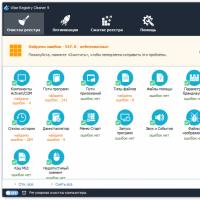 Instrucciones detalladas para limpiar el registro Un programa para limpiar manualmente el registro
Instrucciones detalladas para limpiar el registro Un programa para limpiar manualmente el registro Para qué aplicaciones existen
Para qué aplicaciones existen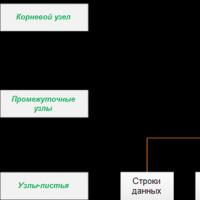 Coeficiente ms sql ¿qué es un índice de cobertura?
Coeficiente ms sql ¿qué es un índice de cobertura?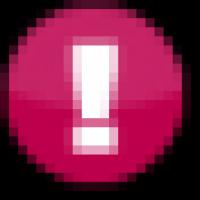 Batería del UPS: recuperación, tiempo de funcionamiento
Batería del UPS: recuperación, tiempo de funcionamiento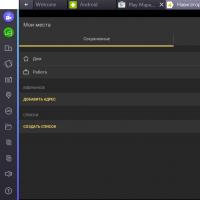 Programas para navegación GPS Windows 7.
Programas para navegación GPS Windows 7. Noticias de hardware cosas interesantes del mundo de la alta tecnología Héroes de la ciencia y la tecnología
Noticias de hardware cosas interesantes del mundo de la alta tecnología Héroes de la ciencia y la tecnología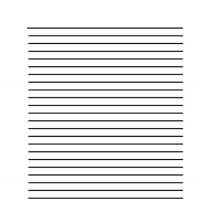 ¿Cómo forrar una página en Word?
¿Cómo forrar una página en Word?